Symbole bearbeiten
In der Werkzeugleiste GeoOffice blocksymbolik gibt es mehrere Werkzeuge für die Bearbeitung einer Blocksymbolik wie z.B. von Signaturpunkten.
Zu den Funktionen von GeoOffice blocksymbolik, gelangt man über Werkzeuge aus der Werkzeugleiste. Ist die Werkzeugleiste nicht sichtbar, kann diese wie folgt eingeschaltet werden.
Der Standard ArcGIS Befehl Anpassen, Klick mit der rechten Maustaste auf bestehende Werkzeugleisten.
![]()
Blocksymbol(e) selektieren
Starten Sie vorab eine Editiersitzung und wählen Sie das Werkzeug Blocksymbol(e) selektieren ![]() aus der Werkzeugleiste GeoOffice blocksymbolik. Selektieren Sie das Blocksymbol durch Aufziehen eines Rechteckes bei gedrückter linker Maustaste.
aus der Werkzeugleiste GeoOffice blocksymbolik. Selektieren Sie das Blocksymbol durch Aufziehen eines Rechteckes bei gedrückter linker Maustaste.
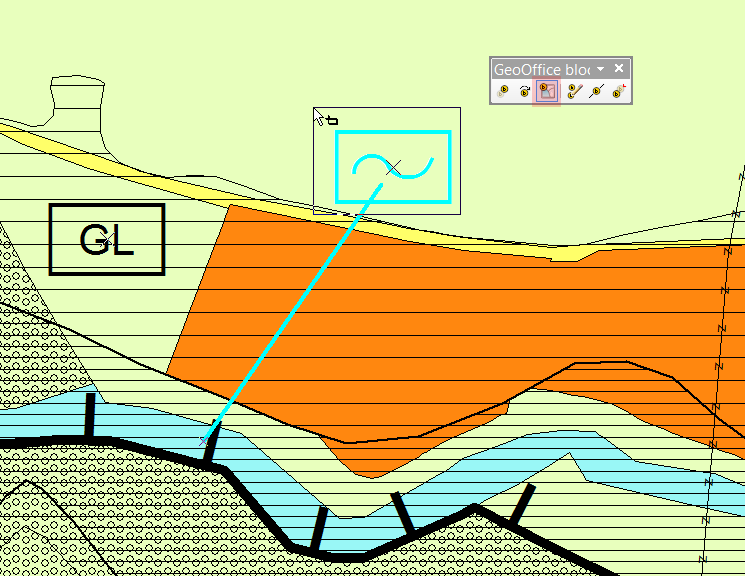
|
Für das Verschieben oder Drehen eines Blocksymbols, ist es nicht erforderlich das Symbol zu selektieren. Für das Bearbeiten und Löschen muss ein Symbol vorab selektiert werden. |
Blocksymbol verschieben
Wählen Sie das Werkzeug Blocksymbol verschieben ![]() und klicken auf den Einfügepunkt des zu verschiebenden Symbols. Ziehen Sie bei gedrückter linker Maustaste das Symbol an die gewünschte Position.
und klicken auf den Einfügepunkt des zu verschiebenden Symbols. Ziehen Sie bei gedrückter linker Maustaste das Symbol an die gewünschte Position.
|
Durch drücken der Taste i wird der Einfügepunkt des Symbols mit einem x markiert. |
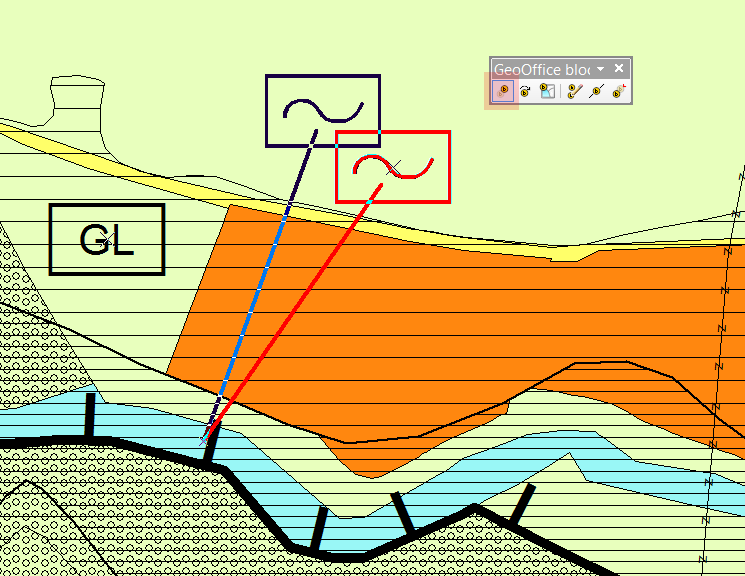
Bei gedrückter Taste Strg wird der gesamte Punkt (Blocksymbol) verschoben.
Bei gedrückter Taste S kann beim Verschieben auf einen anderen Punkt (Blocksymbol) gefangen werden. Dieser verschobene Punkt wird dann genau über den anderen platziert. Wird auf ein Blocksymbol mit Drehung gefangen, so wird die Drehung auch für das verschobene Blocksymbol übernommen.
|
Automatisch erzeugte Signaturpunkte (Blocksymbole) werden nach dem Verschieben mit einer Führungslinie angezeigt. Nachträglich gesetzte Signaturpunkte (Blocksymbole) werden ohne Führungslinie verschoben. |
Blocksymbol drehen
Wählen Sie das Werkzeug Blocksymbol drehen ![]() aus der Werkzeugleiste GeoOffice blocksymbolik. Um das Werkzeug korrekt anwenden zu können, müssen Sie mit der linken Maustaste auf den Einfügepunkt klicken und das Symbol im Uhrzeigesinn bis zur gewünschten Ausrichtung drehen.
aus der Werkzeugleiste GeoOffice blocksymbolik. Um das Werkzeug korrekt anwenden zu können, müssen Sie mit der linken Maustaste auf den Einfügepunkt klicken und das Symbol im Uhrzeigesinn bis zur gewünschten Ausrichtung drehen.
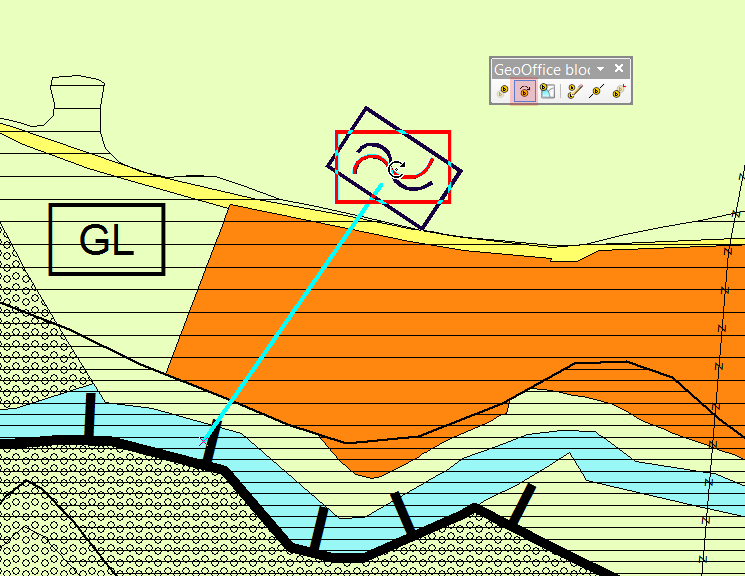
|
Durch Drücken der Taste i wird der Einfügepunkt des Symbols mit einem x markiert. |
Selektierte Blocksymbole bearbeiten
Selektieren Sie das gewünschte Blocksymbol wie zuvor beschrieben durch Aufziehen eines Rechteckes bei gedrückter linker Maustaste. Wählen Sie das Werkzeug Selektierte Blocksymbol(e) bearbeiten ![]() aus der Werkzeugleiste GeoOffice blocksymbolik. Über das Kontextmenü können Funktionen in Bezug auf Drehen, Versatz und Führungslinie aufgerufen werden.
aus der Werkzeugleiste GeoOffice blocksymbolik. Über das Kontextmenü können Funktionen in Bezug auf Drehen, Versatz und Führungslinie aufgerufen werden.
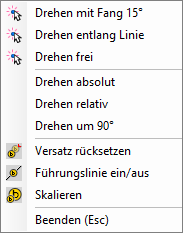
•Drehen mit Fang 15
Von 0 ausgehend kann durch bewegen des Mauszeigers ein Fangwinkel in 15grad Abschnitten gewählt werden.
•Drehen entlang Linie
Bewegen Sie den Mauszeiger zuerst auf die Linie an der Sie das Blocksymbol ausrichten wollen. Anschließend rufen Sie das Kontextmenü auf, und wählen die Funktion Drehen entlang Linie.
•Drehen frei
Über eine Bezugslinie kann durch bewegen des Mauszeigers ein Fangwinkel frei gewählt werden.
•Drehen absolut
Eingabe eines absoluten Drehwinkels in Altgrad.
•Drehen relativ
Eingabe eines relativen Drehwinkels in Altgrad.
•Drehen um 90
Das Symbol wird relativ um 90drad gedreht.
•Versatz rücksetzen
Ein bereits verschobenes Symbol kann auf seine ursprüngliche Position zurückgesetzt werden.
•Führungslinie ein/aus
Die Führungslinie eines bereits verschobenen Symbols kann ein oder ausgeblendet werden.
•Skalieren
Das Symbol kann über einen gewählten Faktor skaliert werden.
•Beenden (Esc)
Das Kontextmenü schließen.
Löschen eines Blocksymbols
Selektieren Sie das gewünschte Blocksymbol wie zuvor beschrieben durch Aufziehen eines Rechteckes bei gedrückter linker Maustaste.
Betätigen Sie die Taste ENTF.
Führungslinie ein/ausschalten
Wählen Sie das Werkzeug Führungslinie ein/ausschalten ![]() aus der Werkzeugleiste GeoOffice blocksymbolik. Wählen Sie den Signaturpunkt durch Aufziehen eines Rechteckes bei gedrückter linker Maustaste. Die Führungslinie des gewählten Symbols wird aus bzw. eingeblendet.
aus der Werkzeugleiste GeoOffice blocksymbolik. Wählen Sie den Signaturpunkt durch Aufziehen eines Rechteckes bei gedrückter linker Maustaste. Die Führungslinie des gewählten Symbols wird aus bzw. eingeblendet.
Ein vorab Selektieren des Symbols mit dem Werkzeug Blocksymbol(e) selektieren ist nicht erforderlich.
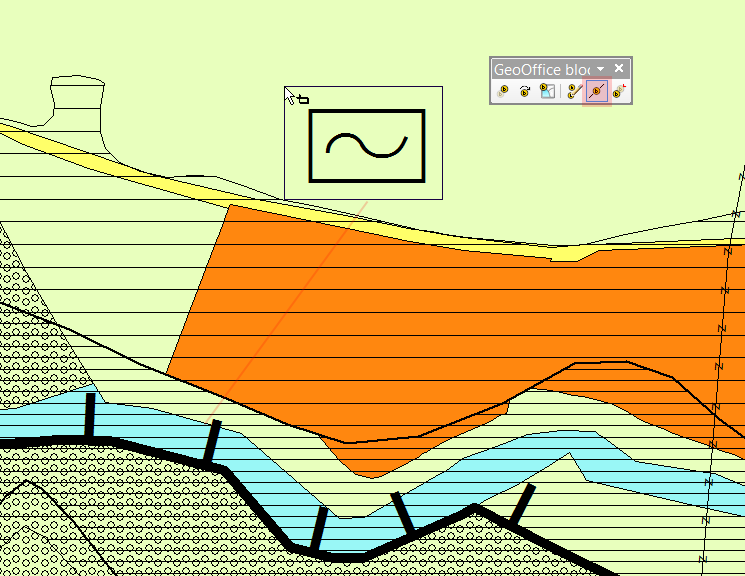
Versatz rücksetzen auf 0
Wählen Sie das Werkzeug Versatz rücksetzen auf 0 ![]() aus der Werkzeugleiste GeoOffice blocksymbolik. Wählen Sie den Signaturpunkt durch Aufziehen eines Rechteckes bei gedrückter linker Maustaste. Das Symbol wird auf die ursprünglich Position zurückversetzt.
aus der Werkzeugleiste GeoOffice blocksymbolik. Wählen Sie den Signaturpunkt durch Aufziehen eines Rechteckes bei gedrückter linker Maustaste. Das Symbol wird auf die ursprünglich Position zurückversetzt.
Ein vorab Selektieren des Symbols mit dem Werkzeug Blocksymbol(e) selektieren ist nicht erforderlich.
